verscherpen en ruisreductie
29 maart 2021
Bij dit artikel gebruik ik het fotobewerkingsprogramma LightRoom. Maak jij gebruik van een ander foto bewerkingsprogramma dan komt de techniek en werkwijze in grote lijnen overeen.
Foto verscherpen
Als laatste stap bij het bewerken van een foto ga je deze meestal, en zeker wanneer je in RAW fotografeert, nog verscherpen. Maar standaard wordt dan ook de ruis in je foto benadrukt. Ik vertel je hier hoe er wat aan te doen.
In de donkerste delen van je foto zit er altijd wel wat ruis. En deze donkerste gebieden is in de meeste gevallen ook niet je onderwerp. Dus ga je verscherpen door gebruik te maken van een masker.
- Ga naar het tabje 'Detail', daar kan je de verscherping instellen.
- Via het 'Masker' bepaal je wat wel of niet verscherpt wordt.
- Standaard staat Masker op nul wat wil zeggen dat alles verscherpt wordt. Houd nu de alt-toets (option-toets bij een Apple-computer) ingedrukt en beweeg het schuifje naar rechts. Je krijgt een zwart-wit weergave te zien. Wit wordt verscherpt, zwart niet. Beweeg dat schuifje tot dat wat je wilt verscherpen wit is en de rest niet.
- Daarna kan je gaan verscherpen. Dat doe je via het schuifje 'Hoeveel'. Als je ook hier de alt-toets (option-toets) ingedrukt houd, is
het duidelijker wat je doet.
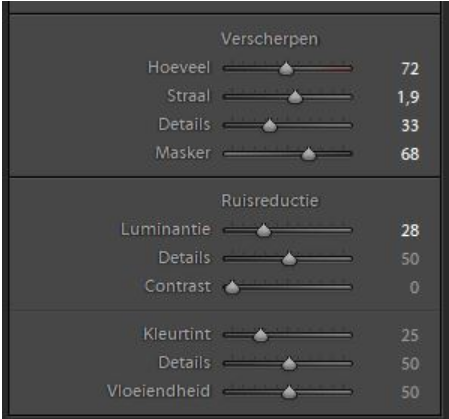
- Nu moet je nog iets doen aan de ruis welke door de voorgaande handeling (eventueel) ontstaan is. Daar dient bij 'Ruisreductie' het schuifje 'Luminantie' voor.
- Te veel ruisreductie haalt echter ook details, dus verscherping, weg. Voor een goede balans tussen verscherpen en ruisreductie houd je de volgende vuistregel aan. De som van beide schuifjes 'Hoeveel' (bij Verscherpen) en 'Luminantie' (bij Ruisreductie) moet 100 zijn. Je ziet dat 'Hoeveel' 72 is en dus wordt 'Luminantie' 28.
Je ziet nog meerdere opties bij verscherpen en ruisreductie. Deze zijn echter van ondergeschikt belang. Als je dat wil, kan je ze even uitproberen maar leveren ze geen zichtbaar resultaat op zet ze dan terug naar de uitgangspositie. Dat doe je door te dubbelklikken op de naam van het schuifje.
Ruis verwijderen
Fotograferen bij weinig licht en / of met een hoge ISO waarde leveren soms meer ruis op dan gewenst. Je kan om de ruis te verminderen tevens onder het tabje details terecht. Eerst Ruisreductie via 'Luminantie' waarna verscherpen via 'Hoeveel'. Opnieuw: laat de som van beiden 100 zijn.
Nog een paar tips
- Voer de bewerkingen uit op 100% en controleer het resultaat daarna ook op 100%.
- Doe er alles aan om in het veld een zo goed als mogelijke scherpstelling van het beeld te bekomen.
- Omdat ruis meer zichtbaar is in de donkerste delen van een beeld is 'op rechts belichten' soms een optie.
- Wat de laatste tip betreft, daar heb je alleen maar wat aan als je in RAW fotografeert. Dat is één van de vele redenen om je camera op RAW (eventueel + jpeg) in te stellen.
Succes !
Vind je dit artikel waardevol of heb je vragen of andere ervaringen? Je kan het mij laten weten door een reactie te plaatsen. Je email-adres is verplicht, maar het wordt niet getoond op de website.
reacties
RobertvdB plaatste op 18 juni 2021 de volgende reactie:
Bedankt voor de goede uitleg.
Didier de Borle op 20 juli 2021
Graag gedaan en veel plezier met je fotografie.
plaats een reactie
Dit artikel deel ik in bij de subgroep "Software". Meer lezen over software
of
Terug naar het artikelen-overzicht